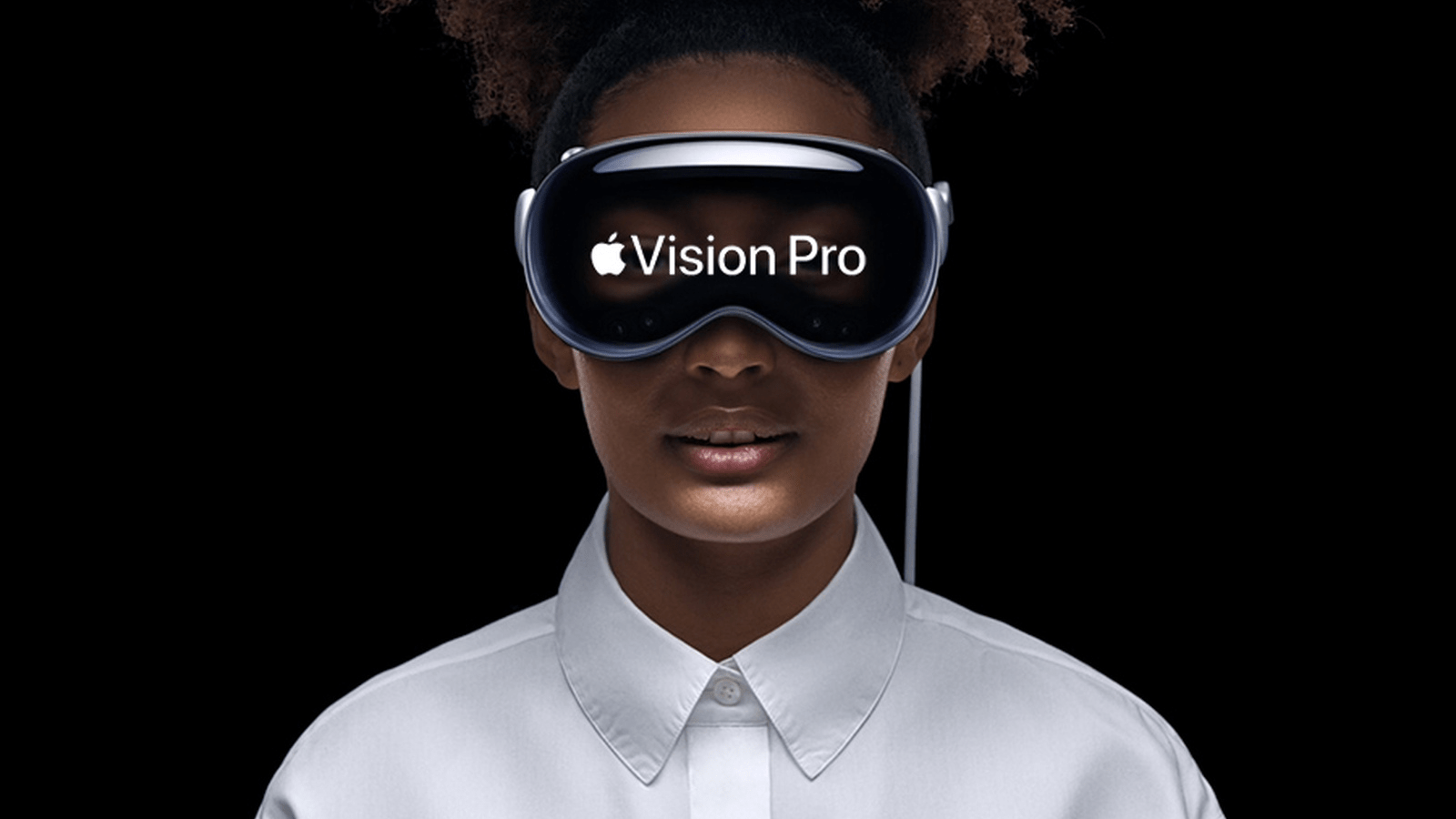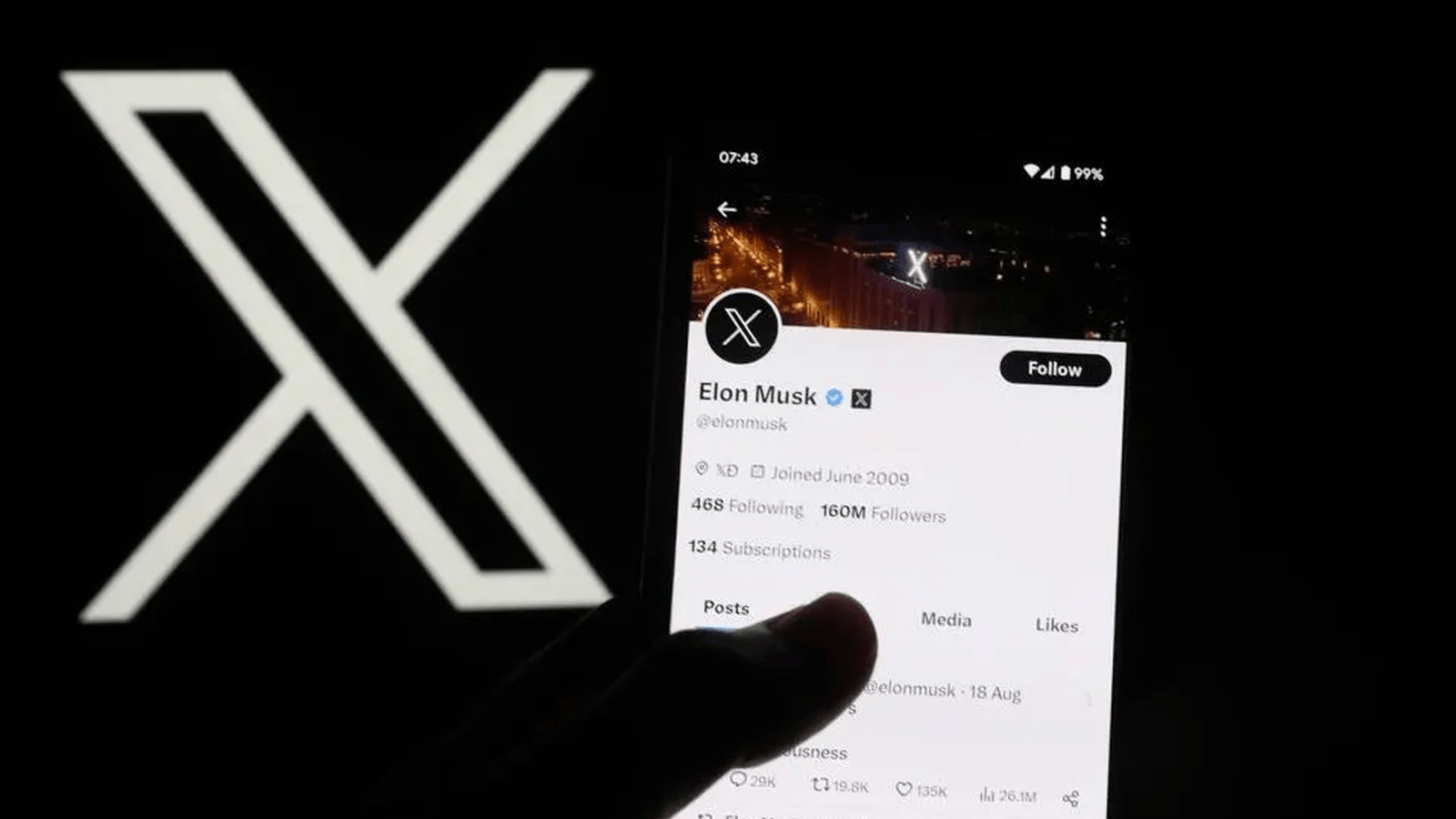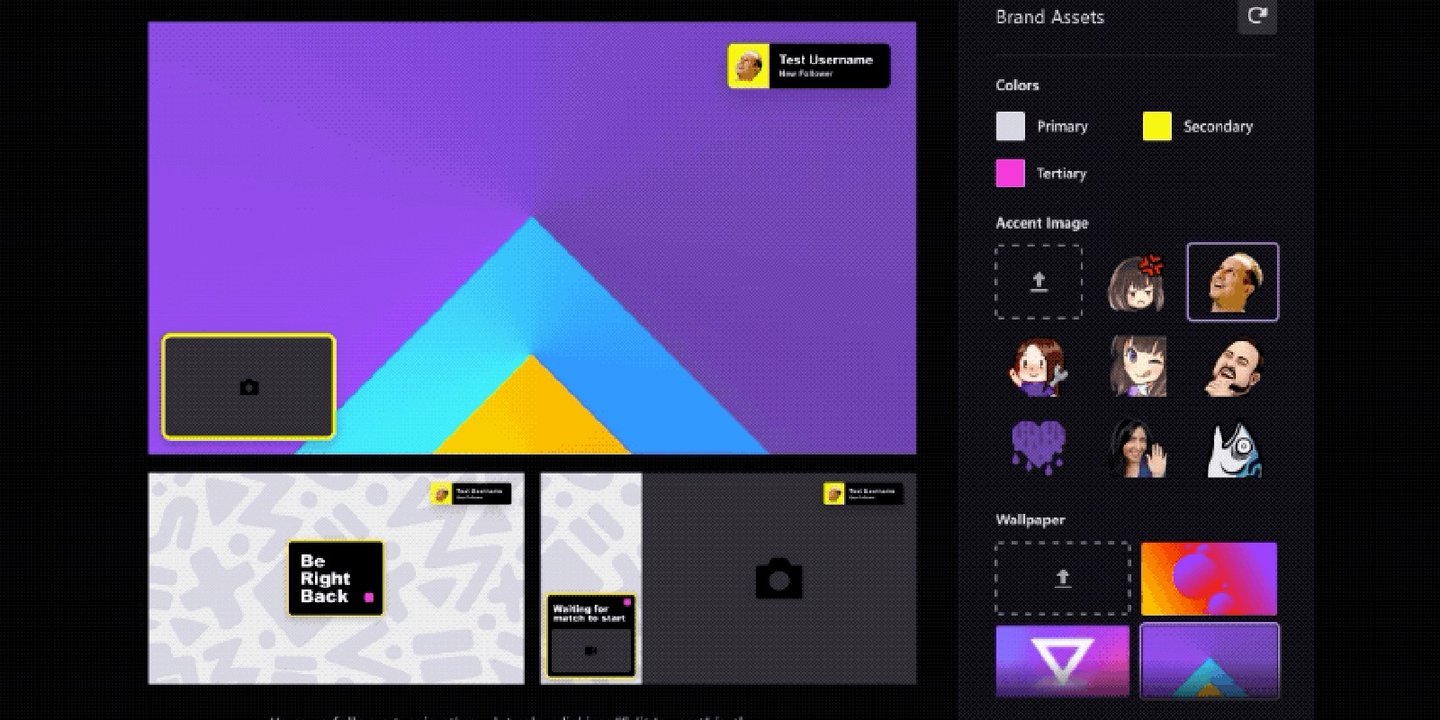
Twitch’te yayın yapmak için bazı teknik ayarlamaların yapılması gerekir. Windows ve MAC’le uyumlu olan Twitch için aşağıdaki öneriler doğrultusunda içeriklerinizi yayına hazır hale getirebilirsiniz
Windows veya MacOS’tan Twitch yayını yapma
Windows ya da Mac sistemlerinde oyun oynayanlar için Twitch kurulumları konsollara göre çok daha zahmetli. Ön yüklü olarak ayarlar gelmediğinden dolayı uygun bir uygulama kullanmanız gerekir. Bu alanda ise XSplit ya da ücretsiz ve en popüler yayın programı Open Broadcaster Software’i (OBS) kullanmalısınız. Uygulamalar hem Windows hem de MacOS ile kullanılabilir. Aynı zamanda Twitch tarafından da onaylanmış uygulamalar olması sayesinde kurulumu kolayca yapabilirsiniz. İşlemler için aşağıdaki adımları takip edebilirsiniz.
Adım 1: Twitch ara yüzünde kullanıcı adınıza tıklayın ve Creator Dashboard bağlantısına tıklayın.
Adım 2: Ekranın sol üst köşesindeki üç çubuğu bulun. Bu bölümde Akış Araçları listesi yayınlanır. Listede OBS’yi bulun ve indir’e tıklayın. Resmi web sitesine yönlendirmesinden uygulama için uygun sürümü bilgisayarınıza indirerek kurun.
3. Adım: uygulamada dikkat edilmesi gereken detaylar video bit hızı, ses bit hızı ve kodlayıcıdır. OBS ayarlarda çıktı sekmesine tıklayın ve video bit hızını 2.500 olarak ayarlayın. Bu seçenek 720p’de yayın yapmanızı sağlar. 720p 60FPS’de yayın yapmak istiyorsanız, bit hızınızı en az 3.500’e yükseltmeniz gerekir. Ses bit hızı ise standart olarak 128 olmalıdır. Değişiklikleri onaylamak için uygula diyerek ayarlardan çıkın.

Adım 4: ayarlamalar sonrasında Twitch’in web sitesindeki içerik oluşturucu panosuna geri dönün. Tercihlere tıklayın ve ardından açılır menüden kanal seçeneğini seçin. Akış anahtarı verilerinin yer aldığı bölümden kopyala düğmesiyle verileri kopyalayın. Ardından Ayarlar > Akış bölümünden OBS’ye kopyaladığınız veriyi girin.
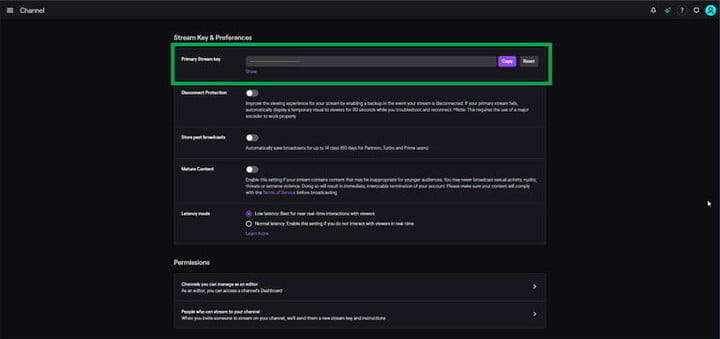
Adım 5: Mikrofon gibi ek aparatları ayarlayın. OBS’deki Audio Mixer > ayarlar seçeneğini açın. Ses sekmesine gidin. Bu bölümden dilediğiniz gibi ses cihazları ekleyebilir veya kaldırabilirsiniz. Desktop Audio’nun doğru donanım parçasına ayarlandığından emin olun ve ardından Mic/Aux ses seçeneklerini bulun. Mikrofonunuzu buradan ayarlayabilirsiniz.
Adım 6: Yayınlamak istediğiniz oyunu açın ve OBS’nin alt bölümlerinde yer alan kaynaklar menüsüne göz atın. Kaynaklar alanının altındaki + seçeneği ile açılacak listeye göz atın. Buradan tam ekran ya da oyunu yakalama seçeneklerinden birisini seçin.
Adım 7: tüm işlemler bu kadar. Ana OBS ekranında yayını başlat düğmesine basarak Twitch hesabınızdan yayın yapmaya başlayabilirsiniz. Yayın sona erdiğinde ise akışı durdur demeyi unutmayın.